Comment transférer plusieurs e-mails à la fois dans Gmail
Publié: 2022-02-13Voulez-vous transférer plusieurs e-mails à la fois dans Gmail ? Ce tutoriel vous donnera des méthodes simples pour le faire.
Table des matières
Pouvez-vous transférer plusieurs e-mails à la fois dans Gmail ?
Oui. C'est possible.
"Transférer en pièce jointe" est une option extraordinaire disponible dans Gmail. Dans ce contexte, nous allons discuter de la façon de transférer plusieurs e-mails à la fois dans Gmail, quelle option est utilisée pour transférer plusieurs e-mails à la fois, et quelles sont les étapes à suivre pour transférer plusieurs e-mails, tout cela est discuté dans ce contexte dans un manière détaillée.
La technologie se développe très rapidement dans un court laps de temps. En utilisant la technologie, le travail peut être achevé en peu de temps avec un taux de précision élevé. Pour la plupart des travaux officiels, les agences, les entreprises sont les e-mails préférés pour attribuer des informations sur les emplois ou des directives ou des termes et conditions à des fins de sécurité.
Pourquoi ou quand devrions-nous transférer plusieurs e-mails à la fois dans Gmail ?
Des millions de personnes utilisent Gmail pour transférer des fichiers et des images. Dans une entreprise ou une agence gouvernementale, il peut y avoir un certain nombre d'e-mails à transmettre à leurs employés, autorités supérieures ou actionnaires pour vérification, confirmation et demande de mise en œuvre de projets et d'idées.
Imaginez une situation où vous devez travailler avec des milliers d'e-mails pour transmettre certaines informations. Si vous transférez un par un, à quel point c'est fastidieux ?
Combien de temps cela prend-il si vous transférez des informations pour les e-mails un par un ? Absolument, il faut beaucoup de temps, voire des heures et des jours pour effectuer la tâche de transfert des e-mails si vous allez les transférer un par un. Cela va être un obstacle pour une livraison ou une réponse rapide.
Et vous aurez certainement de la confusion dans le transfert de ces centaines de courriers en raison du nombre de courriers électroniques différents provenant de différentes personnes. Vous n'avez pas d'analyse correcte sur les mails qui ont été transférés et qui veulent encore transférer. Cela vous rend donc confus et entraîne une perte de temps.
- A lire également : Comment envoyer un e-mail sécurisé dans Gmail
- Comment changer l'image d'arrière-plan ou le thème ou la couleur de Gmail
La solution au problème ci-dessus est surmontée en utilisant une nouvelle méthode.
Voici quelques-unes des situations où vous devez transférer plusieurs e-mails.
Comment transférer plusieurs e-mails à la fois dans Gmail
Didacticiel vidéo:
Nous avons fourni cet article sous la forme d'un didacticiel vidéo pour la commodité de notre lecteur. Si vous êtes intéressé à lire, vous pouvez ignorer la vidéo et commencer à lire.
L'option Transférer en tant que pièce jointe dans Gmail vous permettra de transférer plusieurs e-mails à la fois pour plusieurs destinataires à la fois.
Pour transférer plusieurs e-mails, vous devez d'abord vous connecter à un compte Gmail spécifique à partir duquel vous souhaitez transférer des e-mails. Sur votre PC ou ordinateur portable, ouvrez votre compte Gmail. Il y aura beaucoup d'e-mails que vous trouverez une fois que vous l'ouvrirez. Jetez un coup d'œil aux mails. Vous devez d'abord savoir quels e-mails vous devez transférer. Suivez donc les étapes ci-dessous pour transférer plusieurs e-mails à la fois sur Gmail.
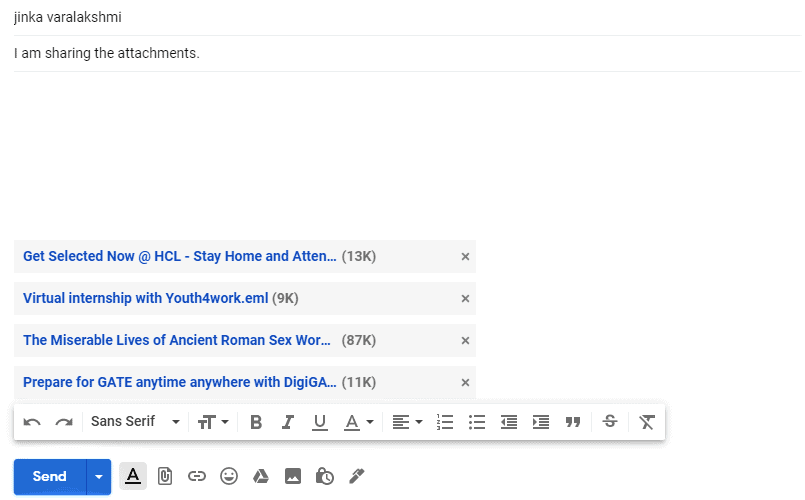
Dans cet article, nous verrons comment transférer plusieurs e-mails à la fois en utilisant le transfert comme option de pièce jointe. En utilisant cette option, plusieurs e-mails sont joints à l'adresse e-mail du destinataire sous forme de pièces jointes et transférés en même temps. Parallèlement à cela, si vous le souhaitez, vous pouvez transférer ces multiples e-mails à plusieurs utilisateurs ou destinataires.
Durée totale : 3 minutes
Étape 1 : Sélectionnez les e-mails que vous souhaitez transférer
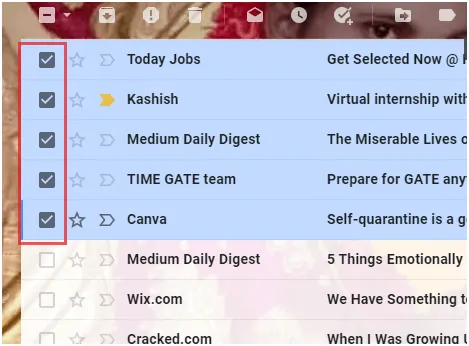
Pour transférer plusieurs e-mails à la fois, nous utilisons l'option Transférer en pièce jointe dans Gmail. Avant de passer à l'option de transfert en tant que pièce jointe, vous devez tout d'abord sélectionner tous les e-mails que vous souhaitez transférer. Il peut y avoir des milliers d'e-mails dans votre boîte de réception Gmail. Soyez donc prudent lorsque vous sélectionnez les e-mails requis que vous devez transférer.
La sélection peut se faire en cliquant sur la case à cocher qui est présente au début des e-mails dans la boîte de réception. Cela peut être montré dans l'image ci-dessus.

Étape 2 : Cliquez sur l'option Transférer en tant que pièce jointe
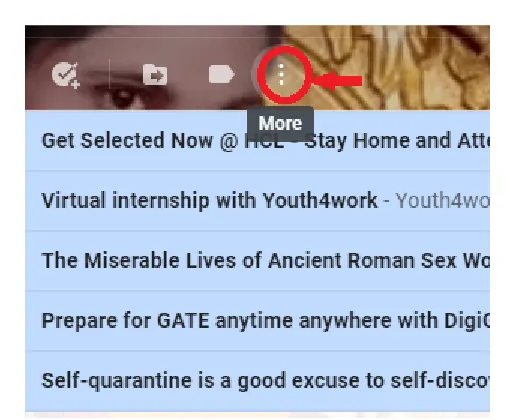
Après la sélection des e-mails, il existe un certain nombre d'options au-dessus de ces e-mails. Sélectionnez l'option "Plus" parmi les options disponibles dans le ruban de menu qui s'affiche clairement dans l'image.
Après la sélection de l'option "Plus", 7 options s'affichent à l'écran. Allez à la dernière option, à savoir transmettre en tant qu'option de pièce jointe dont nous parlons principalement dans ce contenu. 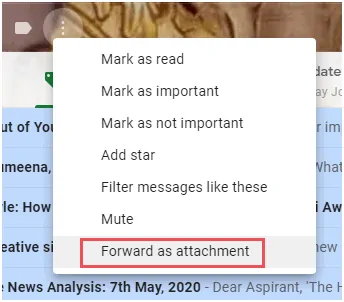
Dans l'image ci-dessus, l'option est indiquée par une marque rouge rectangulaire. Cliquez sur cette option pour joindre plusieurs e-mails à l'adresse du destinataire.
Étape 3 : Saisissez l'adresse e-mail à laquelle vous souhaitez transférer plusieurs e-mails
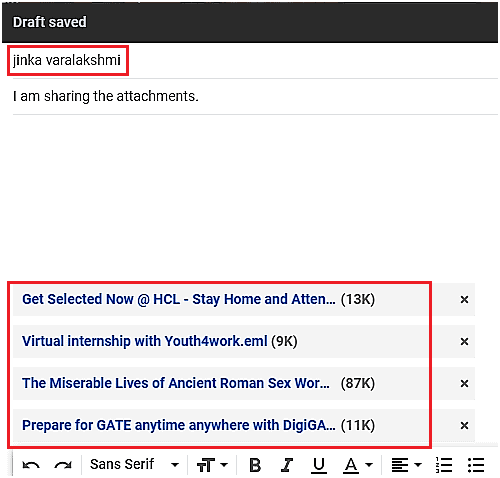
Transférer en pièce jointe permettra à tous les e-mails que vous avez précédemment sélectionnés de les joindre à la nouvelle adresse e-mail du destinataire de l'e-mail requis. Dans le bloc "À", entrez l'adresse e-mail avec l'extension @gmail.com à laquelle vous souhaitez transférer plusieurs e-mails à la fois. Vous pouvez transférer plusieurs e-mails à plusieurs destinataires en entrant les adresses e-mail de ces personnes dans le bloc À.
En bas, vous verrez combien de mails sont joints à transférer. Ceux-ci s'affichent avec des détails tels que la taille et certains détails de ces e-mails. Vous pouvez revérifier tous les e-mails précédemment sélectionnés ici pour confirmation.
Dans l'image ci-dessus, vous verrez le destinataire du courrier dans le bloc "À" qui est indiqué par la marque rouge et en bas les fichiers joints sont marqués par la boîte rouge rectangulaire.
Étape 4 : Cliquez sur l'option d'envoi
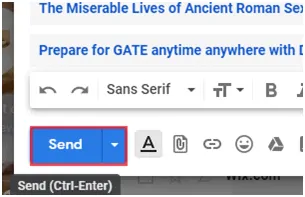
Maintenant, après avoir joint les e-mails et saisi l'adresse e-mail, vérifiez une fois si tous les e-mails sont joints ou non, si tout va bien, cliquez sur l'option "envoyer" disponible en bas de la page.
En cliquant sur l'option Envoyer, plusieurs e-mails peuvent être transférés à la fois au destinataire pour lequel vous souhaitez transférer tous ces e-mails. 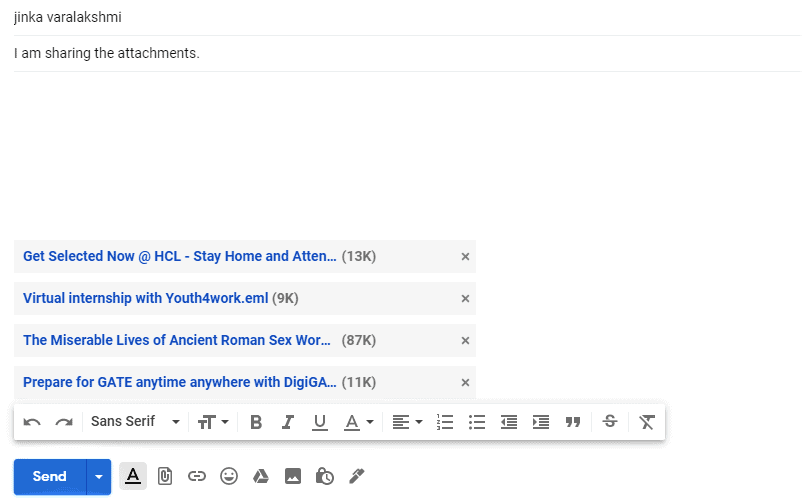
Utilisez cette méthode lorsque vous allez transférer le nombre d'e-mails, même dans les centaines, également en une seule fois. Cela évitera sûrement la perte de temps et vous ne serez pas confus. Étant donné que les e-mails que vous transférez sont affichés sous le destinataire avec leurs tailles et leurs noms également.
- Lisez également: Comment extraire du texte d'une image à l'aide de l'outil OCR gratuit
- Top 5 des outils de sauvegarde Gmail gratuits pour télécharger des e-mails
Dans ce didacticiel, j'ai expliqué comment transférer plusieurs e-mails à la fois dans Gmail en utilisant l'option de transfert multiple. J'espère que vous comprenez ce processus. Si vous aimez cet article, partagez-le et suivez WhatVwant sur Facebook, Twitter et YouTube pour plus de conseils.
Transférer plusieurs e-mails à la fois dans Gmail - FAQ
Est-il possible de transférer plusieurs e-mails avec précision ?
oui, si vous avez entré la bonne adresse de destinataire et choisi les bons e-mails à transférer, tous les e-mails seront transférés avec précision.
Comment transférer plusieurs e-mails à la personne souhaitée ?
Si vous souhaitez transférer plusieurs e-mails à la personne souhaitée, vous devez saisir son adresse e-mail correcte dans le bloc "À".
Comment vérifier si les emails sont joints ou non ?
Après avoir cliqué sur l'option Transférer en tant que pièce jointe, les e-mails seront joints correctement et ces e-mails joints peuvent être affichés avec du texte et leur taille sous le destinataire. Vous pouvez y vérifier si tous les emails que vous avez sélectionnés sont joints ou pas correctement.
Est-il possible de transférer plusieurs e-mails en quelques secondes ?
Oui, il ne faut que quelques secondes pour transférer plusieurs e-mails une fois si vous entrez le bon destinataire de l'e-mail et les pièces jointes appropriées.
Puis-je transférer plusieurs e-mails à plusieurs personnes à la fois ?
Oui, vous pouvez transférer plusieurs e-mails pour plusieurs personnes en entrant leurs adresses e-mail dans le bloc À.
